Πώς να ορίσετε ένα χρώμα κελιού Excel σύμφωνα με μια συνθήκη με το VBA;

Ανακαλύψτε πώς να ρυθμίσετε το χρώμα κελιού Excel ανάλογα με μια συνθήκη χρησιμοποιώντας VBA.
Εάν είστε άτομο που αγαπά την επεξεργασία εικόνων και βίντεο, δεν μπορείτε παρά να γνωρίζετε την εφαρμογή CapCut . Αυτή είναι μια εφαρμογή δημιουργίας και επεξεργασίας βίντεο που χρησιμοποιούν πολλοί άνθρωποι σήμερα. Με τα εργαλεία που είναι διαθέσιμα στο CapCut, μπορούμε να δημιουργήσουμε και να επεξεργαστούμε τα βίντεό μας για να γίνουμε όμορφα και εντυπωσιακά.
Ένα από τα εργαλεία επεξεργασίας φωτογραφιών που χρησιμοποιούν πολλοί άνθρωποι στο CapCut είναι η δυνατότητα Speed . Με αυτό το εργαλείο, θα βοηθήσει τους χρήστες να προσαρμόσουν τη γρήγορη ή την αργή ταχύτητα του βίντεο. Στη συνέχεια, το Download.vn θα παρουσιάσει ένα απλό άρθρο σχετικά με τον τρόπο γρήγορης και αργής επαναφοράς βίντεο στο CapCut , ανατρέξτε σε αυτό.
Εκμάθηση βίντεο για γρήγορη και αργή επαναφορά βίντεο στο CapCut
Οδηγίες για τη ρύθμιση της ταχύτητας βίντεο χρησιμοποιώντας το CapCut
Βήμα 1: Ανοίξτε την εφαρμογή CapCut στο τηλέφωνό σας και, στη συνέχεια, κάντε κλικ στο Νέο Έργο .
Βήμα 2: Επιλέξτε ένα βίντεο που θέλετε να προωθήσετε γρήγορα ή να επιβραδύνετε και, στη συνέχεια, κάντε κλικ στο κουμπί Προσθήκη στην κάτω δεξιά γωνία της οθόνης.

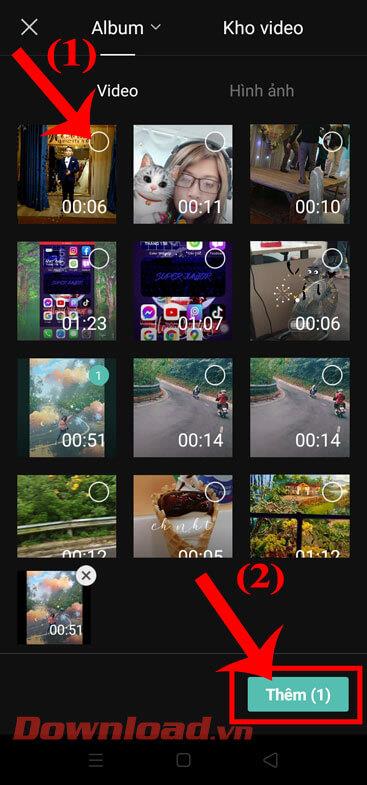
Βήμα 3: Στη διεπαφή επεξεργασίας βίντεο, αγγίξτε Ταχύτητα στο κάτω μέρος της οθόνης.
Βήμα 4: Στην ενότητα Ταχύτητα , θα υπάρχουν 2 λειτουργίες γρήγορης και αργής προσαρμογής βίντεο για να επιλέξουν οι χρήστες:
Βήμα 5: Προσαρμόστε την ταχύτητα του βίντεο και, στη συνέχεια, κάντε κλικ στο κουμπί Αναπαραγωγή για προεπισκόπηση.

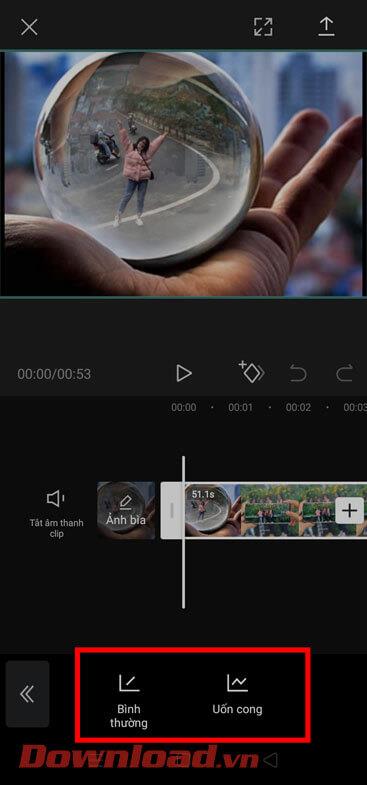
Βήμα 6: Αφού αλλάξετε την ταχύτητα του βίντεο, κάντε κλικ στο εικονίδιο επιλογής στην κάτω δεξιά γωνία της οθόνης.
Βήμα 7: Για να αποθηκεύσετε το επεξεργασμένο βίντεο, πατήστε το εικονίδιο επάνω βέλους στην επάνω δεξιά γωνία της οθόνης.
Βήμα 8: Ορίστε την Ανάλυση βίντεο και την Αναλογία Διαστάσεων και, στη συνέχεια, κάντε κλικ στο κουμπί Εξαγωγή .

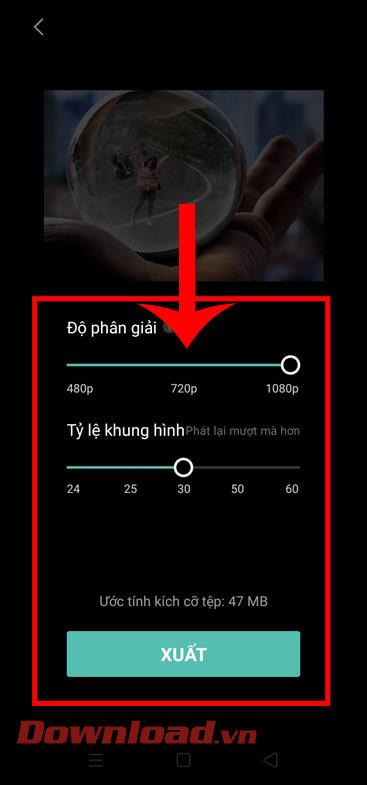
Σας εύχομαι επιτυχία!
Ανακαλύψτε πώς να ρυθμίσετε το χρώμα κελιού Excel ανάλογα με μια συνθήκη χρησιμοποιώντας VBA.
Οδηγίες για την κοπή εικόνων σε κύκλους στο PowerPoint. Ανακαλύψτε πόσο απλά μπορείτε να κόψετε φωτογραφίες σε κύκλους για εντυπωσιακές παρουσιάσεις.
Μάθετε πώς να κάνετε εναλλαγή από πληκτρολόγια LTR σε RTL στο Microsoft Word.
Μάθετε πώς να χρησιμοποιήσετε διαφορετικές γραμματοσειρές στο Discord. Οι επιλογές γραμματοσειρών είναι ποικίλες και πλούσιες.
Κορυφαίες εφαρμογές κοπής ήχων κλήσης στο Android για τη δημιουργία μοναδικών ήχων κλήσης. Ανακαλύψτε τις καλύτερες επιλογές για να προσαρμόσετε το τηλέφωνό σας.
Οδηγίες για την αλλαγή του ονόματος της ομάδας συνομιλίας στο Facebook Messenger. Αυτή τη στιγμή στην ομαδική συνομιλία του Facebook Messenger, μπορούμε εύκολα να αλλάξουμε το όνομα της ομάδας συνομιλίας.
Ανακαλύψτε πώς να επαναφέρετε διαγραμμένες αναρτήσεις στο Facebook εύκολα και γρήγορα. Μαθαίνετε όλες τις λεπτομέρειες για την ανάκτηση διαγραμμένων αναρτήσεων
Οδηγίες για την ακρόαση μουσικής στους Χάρτες Google Επί του παρόντος, οι χρήστες μπορούν να ταξιδέψουν και να ακούσουν μουσική χρησιμοποιώντας την εφαρμογή Google Map στο iPhone. Σήμερα, το WebTech360 σας προσκαλεί
Οδηγίες για τη χρήση του LifeBOX - Η διαδικτυακή υπηρεσία αποθήκευσης της Viettel, το LifeBOX είναι μια νέα διαδικτυακή υπηρεσία αποθήκευσης της Viettel με πολλά ανώτερα χαρακτηριστικά
Πώς να ενημερώσετε την κατάσταση στο Facebook Messenger, το Facebook Messenger στην πιο πρόσφατη έκδοση παρείχε στους χρήστες μια εξαιρετικά χρήσιμη δυνατότητα: αλλαγή








